ይህ wikiHow የገመድ አልባ አውታረ መረብን ስም እንዴት እንደሚለውጡ ያስተምርዎታል። በድር አሳሽ ውስጥ አብዛኛውን ጊዜ የአውታረ መረብ ስሙን በራውተሩ ገጽ በኩል መለወጥ ይችላሉ ፣ ግን ገጹን ከመድረስዎ በፊት የራውተሩን አድራሻ ማግኘት ያስፈልግዎታል። ያ ካልሰራ ፣ ብዙውን ጊዜ የአውታረ መረብ ስሙን ለመቀየር ራውተርዎን ዳግም ማስጀመር እና ከበይነመረቡ ጋር እንደገና ማገናኘት ይችላሉ።
ደረጃ
ክፍል 1 ከ 4 - በዊንዶውስ ኮምፒተር ላይ የራውተር አድራሻ መፈለግ
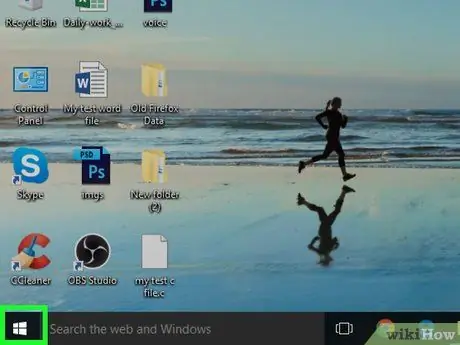
ደረጃ 1. “ጀምር” ምናሌን ይክፈቱ

በማያ ገጹ ታችኛው ግራ ጥግ ላይ ያለውን የዊንዶውስ አርማ ጠቅ ያድርጉ።
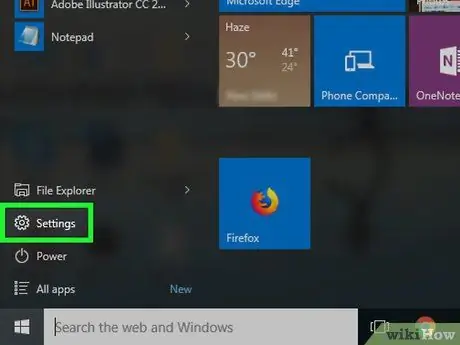
ደረጃ 2. የቅንብሮች ምናሌውን (“ቅንብሮች”) ይክፈቱ

በጀምር ምናሌው በታችኛው ግራ ጥግ ላይ ያለውን የማርሽ አዶ ጠቅ ያድርጉ። ከዚያ በኋላ የ “ቅንብሮች” መስኮት ይታያል።
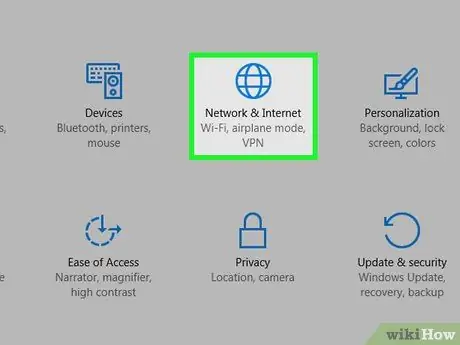
ደረጃ 3. ጠቅ ያድርጉ

“አውታረመረቦች እና በይነመረብ”።
ይህ የአለም አዶ በ “ቅንብሮች” መስኮት ውስጥ ነው።
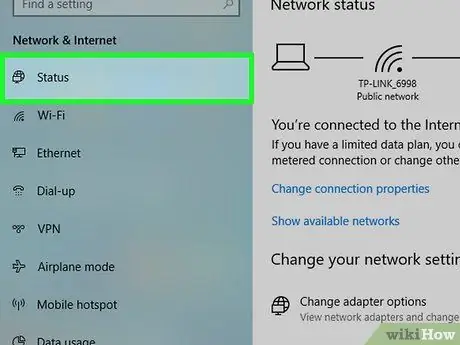
ደረጃ 4. የሁኔታ ትርን ጠቅ ያድርጉ።
ይህ ትር ብዙውን ጊዜ በመስኮቱ በላይኛው ግራ ጥግ ላይ ነው።
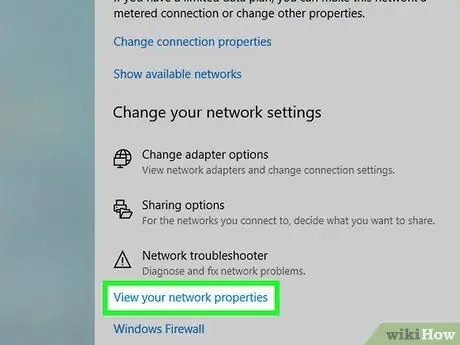
ደረጃ 5. ጠቅ ያድርጉ የአውታረ መረብ ንብረቶችዎን ይመልከቱ።
ይህ አገናኝ ከገጹ ግርጌ ላይ ነው። አንዴ ጠቅ ካደረጉ በኮምፒተርዎ ላይ የሚገኙ የተለያዩ ዓይነት የበይነመረብ ግንኙነቶች ዝርዝር ይታያል።
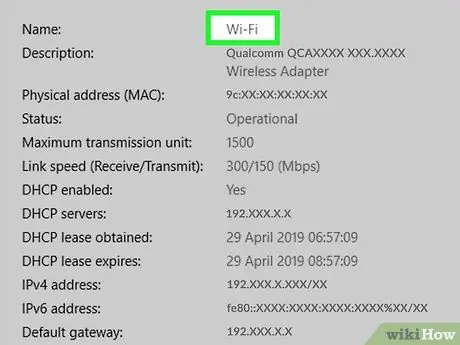
ደረጃ 6. ወደ “Wi-Fi” ክፍል ይሸብልሉ።
ይህ ክፍል በዝርዝሩ ግርጌ ላይ ነው።
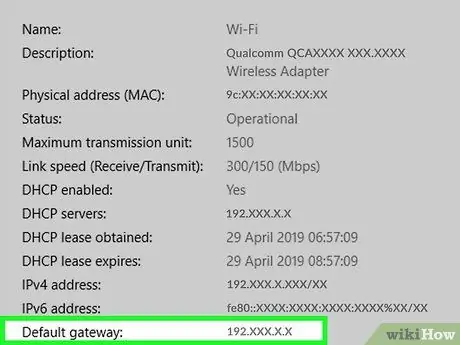
ደረጃ 7. “ነባሪ መግቢያ በር” የሚለውን አድራሻ ይከልሱ።
በ “Wi-Fi” ዝርዝር ውስጥ ከሚገኘው “ነባሪ መግቢያ በር” በስተቀኝ ያለው ቁጥር የራውተሩን ገጽ ለመድረስ ወደ የድር አሳሽዎ ለመግባት የሚያስፈልጉት አድራሻ ነው።
የአድራሻ ቁጥሮች ብዙውን ጊዜ ከ “192.168.1.1” ወይም “10.0.0.1” ጋር ይመሳሰላሉ።
ክፍል 2 ከ 4: በማክ ኮምፒተር ላይ ራውተር አድራሻ መፈለግ
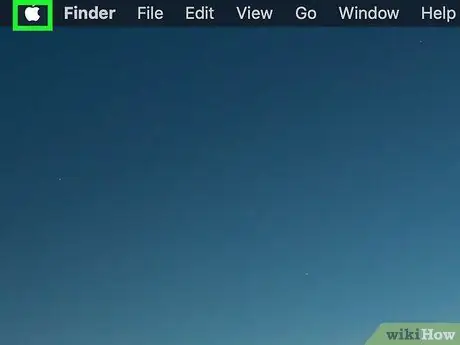
ደረጃ 1. የአፕል ምናሌን ይክፈቱ

በማያ ገጹ በላይኛው ግራ ጥግ ላይ ያለውን የአፕል አርማ ጠቅ ያድርጉ። አንዴ ጠቅ ካደረጉ ተቆልቋይ ምናሌ ይመጣል።
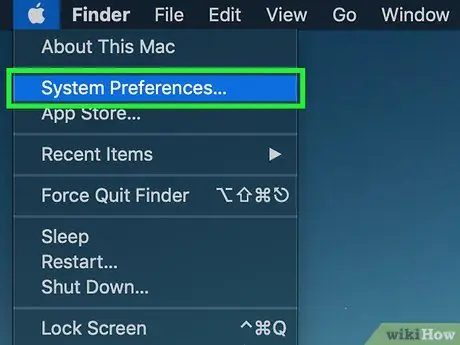
ደረጃ 2. የስርዓት ምርጫዎችን ጠቅ ያድርጉ…
ይህ አማራጭ በተቆልቋይ ምናሌ ውስጥ ነው። ከዚያ በኋላ “የስርዓት ምርጫዎች” መስኮት ይመጣል።
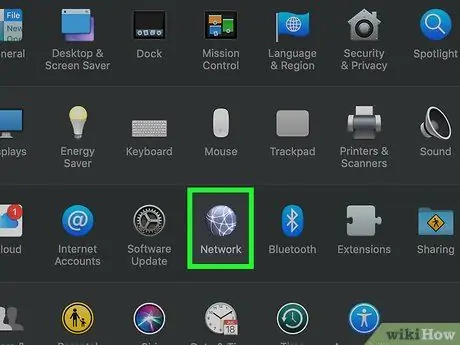
ደረጃ 3. አውታረ መረብን ጠቅ ያድርጉ።
ይህ የግሎብ አዶ በ “ስርዓት ምርጫዎች” መስኮት ውስጥ ነው። አንዴ ጠቅ ካደረጉ በኋላ አዲስ መስኮት ይታያል።
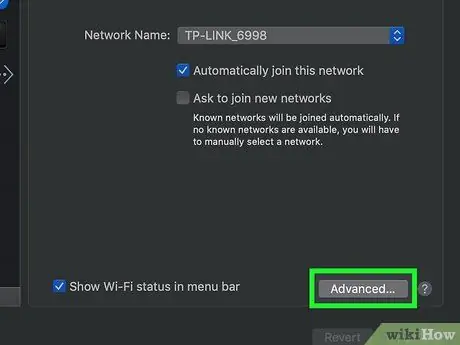
ደረጃ 4. የላቀ የሚለውን ጠቅ ያድርጉ…
በ “አውታረ መረብ” መስኮት ታችኛው ቀኝ ጥግ ላይ ነው። ከዚያ በኋላ አዲስ ብቅ-ባይ መስኮት ይታያል።
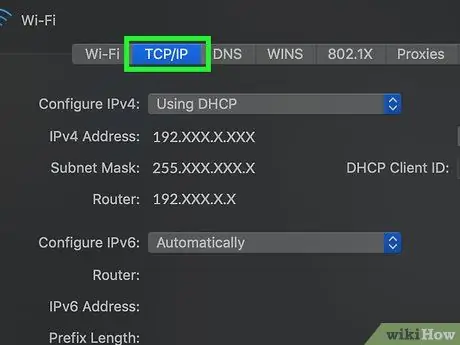
ደረጃ 5. የ TCP/IP ትርን ጠቅ ያድርጉ።
በብቅ ባይ መስኮቱ አናት ላይ ትር ነው።
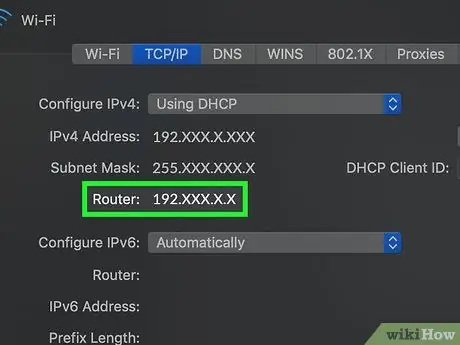
ደረጃ 6. አድራሻውን በ “ራውተር” ክፍል ውስጥ ይከልሱ።
በገጹ መሃል ላይ ከ “ራውተር” ርዕስ በስተቀኝ በኩል የራውተሩን አድራሻ ቁጥር ያገኛሉ። የራውተሩን ገጽ ለመድረስ ይህንን ቁጥር በድር አሳሽዎ ውስጥ ማስገባት ያስፈልግዎታል።
የአድራሻ ቁጥሮች ብዙውን ጊዜ ከ “192.168.1.1” ወይም “10.0.0.1” ጋር ይመሳሰላሉ።
የ 4 ክፍል 3 - የአውታረ መረብ ስም መለወጥ
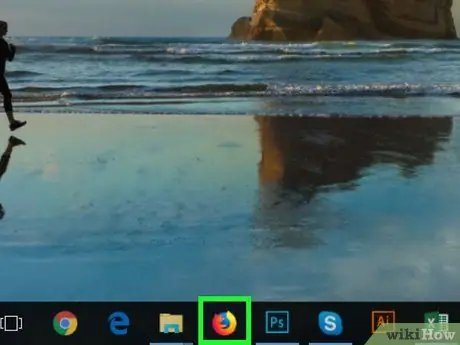
ደረጃ 1. የድር አሳሽ ይክፈቱ።
ለዊንዶውስ ኮምፒተሮች ነባሪ የድር አሳሽ ማይክሮሶፍት ጠርዝ እና ሳክሪ ለ ማክ ኮምፒውተሮች ናቸው። ሆኖም ፣ በዚህ ደረጃ ላይ ማንኛውንም የድር አሳሽ መጠቀም ይችላሉ።
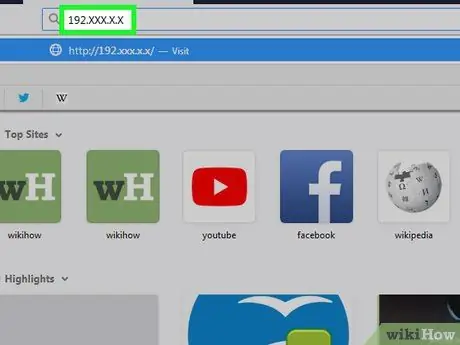
ደረጃ 2. ራውተር አድራሻን ያስገቡ።
ከቀዳሚው ዘዴ የተገኘውን የአድራሻ ቁጥር በአሳሽዎ የአድራሻ አሞሌ ውስጥ ይተይቡ ፣ ከዚያ Enter ን ይጫኑ። ከዚያ በኋላ ወደ ራውተር ቅንጅቶች ገጽ ይወሰዳሉ።
እንደ ጉግል ዋይፋይ ራውተሮች ላሉት ልዩ ራውተሮች ፣ አውታረ መረቡን ከማዋቀርዎ በፊት መተግበሪያውን ወደ ዘመናዊ ስልክዎ እንዲያወርዱ እና መተግበሪያውን የመጠቀም ሂደቱን እንዲቀጥሉ ይጠየቃሉ።
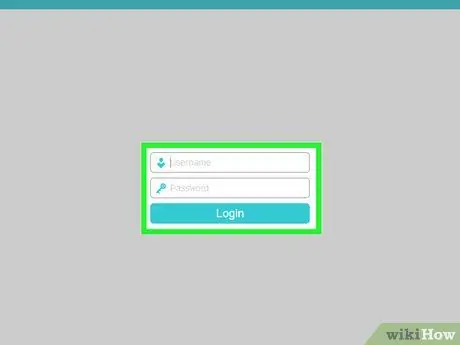
ደረጃ 3. ከተጠየቁ የራውተር ይለፍ ቃል ያስገቡ።
ራውተርዎን ሲያዋቅሩ የማዋቀሪያ ገጽ ይለፍ ቃል አስቀድመው ካዘጋጁ ፣ ከመቀጠልዎ በፊት እሱን ማስገባት ያስፈልግዎታል።
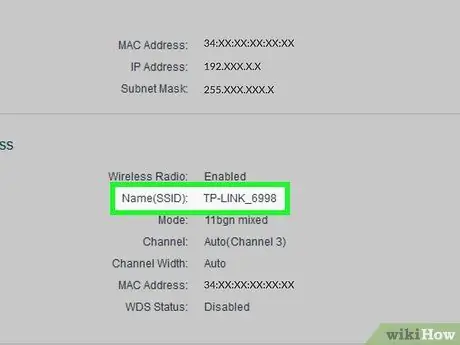
ደረጃ 4. በአሁኑ ጊዜ የሚሠራውን ራውተር ስም ይምረጡ።
ለእያንዳንዱ ራውተር የቅንብሮች ገጽ የተለየ ስለሆነ ፣ ይህ እርምጃ በአገልግሎት ላይ ባለው ራውተር ላይ ይወሰናል። ብዙውን ጊዜ በራውተሩ ስም ላይ ጠቅ ማድረግ ወይም አማራጩን መምረጥ ይችላሉ “ ቅንብሮች ”ወደ ራውተር ቅንጅቶች አጠቃላይ ክፍል ለመድረስ።
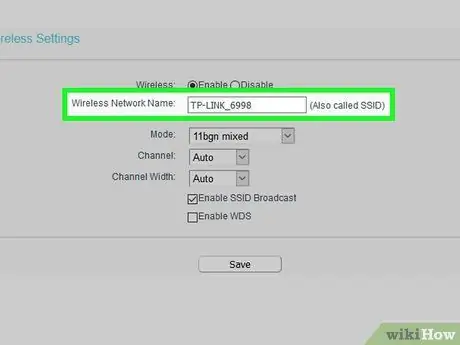
ደረጃ 5. የ SSID አምዱን ይፈልጉ።
ይህ መስክ “የአውታረ መረብ ስም” ፣ “ሽቦ አልባ አውታረ መረብ ስም” ፣ “ራውተር ስም” ወይም ተመሳሳይ የሆነ ነገር ተብሎ ሊሰየም ይችላል።
የ SSID መስክ ቀድሞውኑ ከአሁኑ የአውታረ መረብ ስም ጋር የሚስማማ ስም (ለምሳሌ “Belkin.be”) ሊኖረው ይችላል።
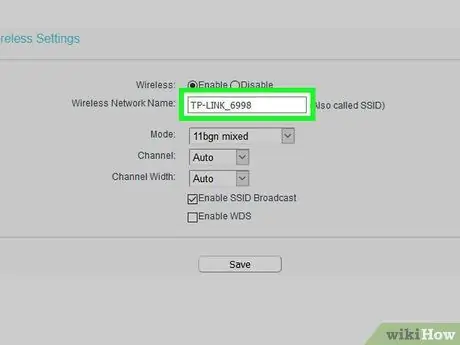
ደረጃ 6. አዲሱን የአውታረ መረብ ስም ያስገቡ።
ይህ ስም አውታረ መረብዎን ከኮምፒዩተርዎ የ WiFi ምናሌ ሲመርጡ ለማሳየት የሚፈልጉት ስም ነው።
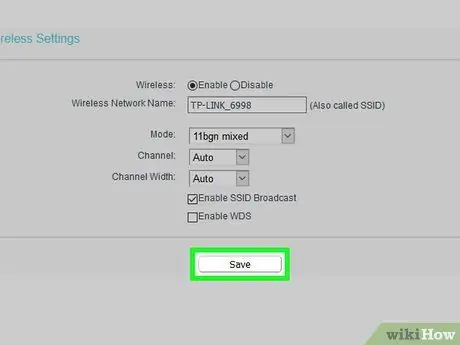
ደረጃ 7. አዲሱን የአውታረ መረብ ስም ያስቀምጡ።
አዝራሩን ጠቅ ያድርጉ ተግብር ”, “ ቅንብሮችን ያስቀምጡ ”, “ አስቀምጥ ”፣ ወይም ሂደቱን ለማጠናቀቅ በማዋቀሪያ መስኮት ውስጥ የሚታየው ተመሳሳይ አማራጭ። ከዚያ በኋላ አዲሱ የአውታረ መረብ ስም ይቀመጣል።
- አንዳንድ ጊዜ ፣ በዲስክ አዶው ወይም በቼክ ምልክት ላይ ጠቅ ማድረግ ያስፈልግዎታል።
- በቅንብሮች ላይ የሚደረጉ ለውጦች ብዙውን ጊዜ ራውተርን እንደገና ያስጀምራሉ።
የ 4 ክፍል 4 - ራውተርን ወደ ነባሪ ቅንብሮች ዳግም ያስጀምሩ
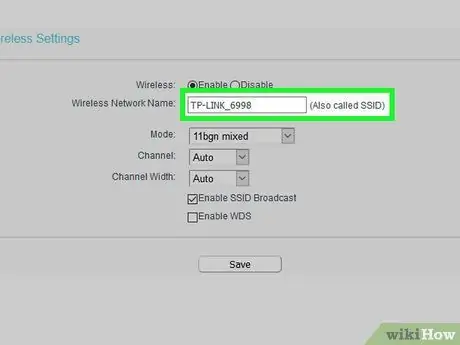
ደረጃ 1. ይህንን ዘዴ ለመጠቀም ትክክለኛውን ጊዜ ይረዱ።
የራውተሩ ገጽ የኔትወርክን ስም እንዲለውጡ የማይፈቅድልዎት ከሆነ ፣ ወይም የስም ለውጥ ካልተቀመጠ ፣ መጀመሪያ ሲገቡ ራውተርን ወደ ነባሪ ቅንብሮቹ መመለስ እና አዲስ ስም ለአውታረ መረቡ መስጠት ይችላሉ። ራውተርን ዳግም ማስጀመር አውታረ መረቡን ከተገናኙ መሣሪያዎች ጋር ስለሚያቋርጠው ፣ ይህንን ዘዴ እንደ የመጨረሻ አማራጭ መጠቀም ጥሩ ሀሳብ ነው።
- ራውተሩን ዳግም ማስጀመር የአውታረ መረብ ስሙን በመሣሪያው ጀርባ ወይም ታች ላይ ወደ ታተመው ስም (ወይም “SSID”) ይለውጠዋል።
- ራውተርዎን ዳግም ካስጀመሩት እያንዳንዱ ከበይነመረብ ጋር የተገናኘ መሣሪያን ከእርስዎ ራውተር ጋር እንደገና ማገናኘት ያስፈልግዎታል።
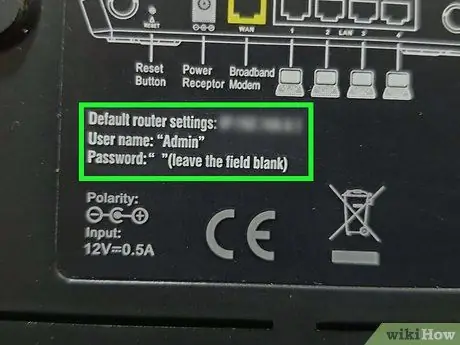
ደረጃ 2. ራውተር የይለፍ ቃል ተለጣፊ እንዳለው ያረጋግጡ።
ራውተርዎን ለበርካታ ዓመታት እየተጠቀሙ ከሆነ ነባሪው የይለፍ ቃል ተለጣፊ የለበሰ ወይም የተሰበረ ሊመስል ይችላል። ብዙውን ጊዜ በራውተሩ ጀርባ ወይም ታች ላይ የይለፍ ቃል ተለጣፊ ማግኘት ይችላሉ።
ነባሪ የይለፍ ቃል ከሌለዎት ራውተርን እንደገና ካስተካከሉ በኋላ አስፈላጊውን የይለፍ ቃል ሳይኖር ወደ አውታረ መረቡ መግባት አይችሉም።

ደረጃ 3. በራውተሩ ላይ “ዳግም አስጀምር” የሚለውን ቁልፍ ይፈልጉ።
ይህ አዝራር ብዙውን ጊዜ ትንሽ እና በራውተሩ ጀርባ ላይ ተደብቋል።

ደረጃ 4. የ “ዳግም አስጀምር” ቁልፍን ለ 30 ሰከንዶች ያህል ተጭነው ይያዙ።
አዝራሩን ለመጫን የታጠፈ የወረቀት ክሊፕ ወይም መርፌ መጠቀም ሊያስፈልግዎት ይችላል።

ደረጃ 5. አዝራሩን ከ 30 ሰከንዶች በኋላ ይልቀቁት።
ራውተር ይዘጋል እና በራስ -ሰር እንደገና ይጀምራል።
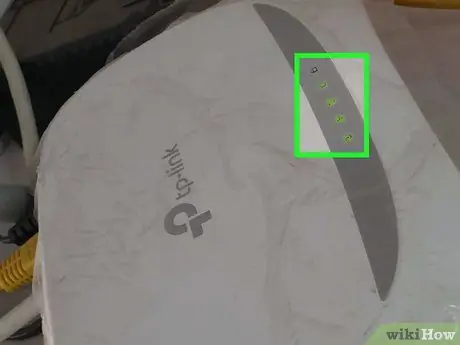
ደረጃ 6. ወደ ራውተር ቅንጅቶች መልሶ ማግኛ እስኪጨርስ ይጠብቁ።
አንዴ ራውተር ከተመለሰ በኋላ ወደሚቀጥለው ደረጃ መቀጠል ይችላሉ።

ደረጃ 7. ኮምፒተርውን ከ ራውተር ጋር ያገናኙ።
በ WiFi ምናሌ በኩል ኮምፒዩተሩ ከራውተሩ ጋር ከተገናኘ በኋላ ብዙውን ጊዜ የራውተሩን ስም የመቀየር አማራጭ አለዎት-
- ዊንዶውስ - በማያ ገጹ ታችኛው ቀኝ ጥግ ላይ ያለውን የ WiFi አዶ ጠቅ ያድርጉ ፣ ነባሪውን ራውተር ስም ይምረጡ ፣ “ጠቅ ያድርጉ” ይገናኙ ”፣ ወደ ራውተር ነባሪ የይለፍ ቃል ያስገቡ እና“ጠቅ ያድርጉ” ቀጥሎ » ከዚያ በኋላ ፣ ሲጠየቁ ሊጠቀሙበት የሚፈልጉትን የአዲሱ አውታረ መረብ ስም ማስገባት ይችላሉ።
- ማክ - በማያ ገጹ በላይኛው ቀኝ ጥግ ላይ ያለውን የ WiFi አዶ ጠቅ ያድርጉ ፣ የራውተሩን ነባሪ ስም ይምረጡ ፣ የራውተሩን ነባሪ የይለፍ ቃል ያስገቡ እና “ጠቅ ያድርጉ” ይቀላቀሉ » በኋላ ሲጠየቁ ሊጠቀሙበት የሚፈልጉትን የአውታረ መረብ ስም ማስገባት ይችላሉ።
ጠቃሚ ምክሮች
- ራውተርን በዓመት አንድ ጊዜ (ወይም ብዙ ጊዜ) እንደገና ማስጀመር የመሣሪያ አፈፃፀምን ሊያሻሽል ይችላል።
-
አንዳንድ የተለመዱ የተለመዱ ራውተር አይፒ አድራሻዎች የሚከተሉትን ያካትታሉ:
- 192.168.0.1
- 192.168.1.1
- 192.168.2.1
- 10.0.0.1
- 10.0.1.1
- በአንዳንድ ስልኮች ላይ የመላክ አዝራሩን በመያዝ ፣ በጥራት እና በጀርባ ላይ ተጽዕኖ ማሳደር ይችላሉ።







